Artikelnummer: 000135872
Como solucionar emperramentos de papel na impressora a laser Dell S5840cdn
Article content
Oplossing
Tabela de Conteúdo:
- Para evitar atolamentos
- Como identificar Congestionamento locais
- Emperramentos de papel na bandeja
- Emperramento de papel no alimentador multiuso
- Emperramento de papel na bandeja padrão
- Um emperramento de papel na porta
Este artigo fornece orientação sobre como manter sua impressora a laser Dell S5840cdn para evitar atolamentos de papel e how para solucionar problemas e resolver.
1. Para evitar atolamentos
Carregue o papel corretamente
- Verifique se o papel está plano na bandeja.
- Não carregue nem remover uma bandeja enquanto a impressora está a imprimir.
- Não carregue para use excesso de papel. Certifique-se de que a altura da pilha está abaixo do indicador preenchimento máximo de papel.
- Não insira papel na bandeja. Carregue o papel como mostrado na ilustração.

- Certifique-se de que as guias de papel estão posicionadas corretamente e se não estão muito apertados contra o papel ou envelopes.
- Empurre a bandeja com firmeza para dentro da impressora depois de carregar papel.
Use papel Recomendado
- Use apenas papel recomendado ou mídias especiais.
- Não carregue papel enrugado, amassado, úmido, dobrado, ou enrolado.
- Flexione, ventile e alinhe as bordas do papel antes de carregar.
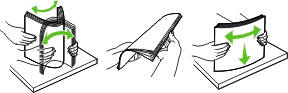
- Não use papel que tenha sido cortado ou aparado à mão.
- Não misture tamanhos, pesos ou tipos de papel na mesma bandeja.
- Certifique-se de que o tamanho do papel e o tipo estão definidos corretamente no computador ou impressora painel de controle.
- Armazene o papel conforme as recomendações do fabricante.
Voltar ao topo
2. Como identificar Congestionamento locais
Notas:
- Quando Congestionamento Auxiliar é definida como Ativada, a impressora executa páginas ou páginas em branco com impressões parciais depois de uma página congestionada foi limpa. Verifique o resultado da impressão de páginas em branco.
- Quando Recuperação de congestionamento estiver configurado para On ou Auto, a impressora imprime novamente as páginas atoladas.

Congestionamento locais 1 Bandeja padrão 2 Fusor 3 Bandejas 4 Unidade duplex 5 Alimentador multiuso
Voltar ao topo
3. Emperramentos de papel na bandeja
- Puxe a bandeja para fora
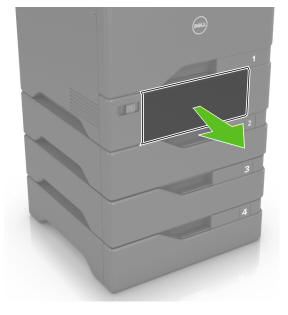
AVISO de DANOS em POTENCIAL: um sensor no interior da bandeja opcional é facilmente danificadas por eletricidade estática. Toque em uma superfície de metal antes de remover o papel emperrado na bandeja.
- Remova o papel emperrado.
Nota: Certifique-se de que todos os fragmentos de papel sejam removidos.

- Insira a bandeja.
Voltar ao topo
4. Emperramento de papel no alimentador multiuso
- Remova o papel do alimentador multifunção.
- Puxe a bandeja.
- Remova o papel emperrado.
Nota: Certifique-se de que todos os fragmentos de papel sejam removidos

5. Emperramento de papel na bandeja padrão
- Remova o papel emperrado.
Nota: Certifique-se de que todos os fragmentos de papel sejam removidos.

- Abra as portas A e D, e, em seguida, remova os fragmentos de papel
AVISO de SUPERFÍCIE QUENTE: no interior da impressora pode estar quente. Para reduzir o risco de ferimentos em um componente quente, espere a superfície esfriar antes de tocá-lo.
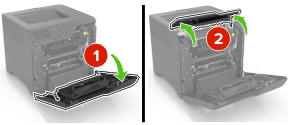
- Feche portas D e A.
Voltar ao topo
6. Um emperramento de papel na porta
Emperramento de papel no fusor
- Abra a porta A
AVISO de SUPERFÍCIE QUENTE: no interior da impressora pode estar quente. Para reduzir o risco de ferimentos em um componente quente, espere a superfície esfriar antes de tocá-lo.

- Remova o papel emperrado.
Nota: Certifique-se de que todos os fragmentos de papel sejam removidos.
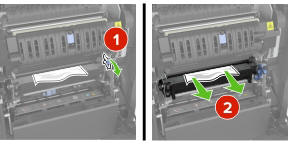
- Abra a porta de acesso do fusor.
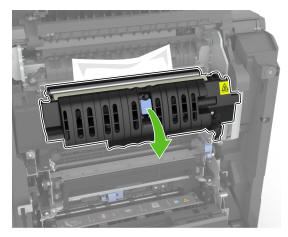
- Remova o papel emperrado.
Nota: Certifique-se de que todos os fragmentos de papel sejam removidos.
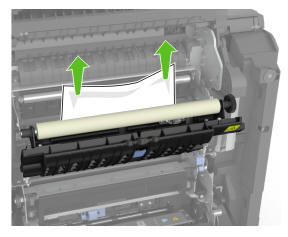
- Feche a porta A
Emperramento de papel na unidade duplex
- Porta aberta.
AVISO de SUPERFÍCIE QUENTE: no interior da impressora pode estar quente. Para reduzir o risco de ferimentos em um componente quente, espere a superfície esfriar antes de tocá-lo.

- Abra a tampa do duplexador

- Remova o papel emperrado.
Nota: Certifique-se de que todos os fragmentos de papel sejam removidos.

- Feche a tampa do duplexador e porta A
Se essas etapas não resolverem o problema, entre em contato comSuporte Técnico da Dell.If these steps do not correct the problem, please contact Dell Technical Support.

Mais informações podem ser encontradas no Guia do usuário do modelo de sua impressora. Também é possível acessar o site de suporte da impressora para obter mais informações, artigos e vídeos sobre solução de problemas.
Reciclagem da Dell
 Recomenda-se usar somente toners, tambores e cilindros de transferência ou outros itens consumíveis da marca da Dell em nossas impressoras a laser. A Dell não pode garantir a compatibilidade ou a qualidade de impressão da com qualquer item consumível de terceiros.
Recomenda-se usar somente toners, tambores e cilindros de transferência ou outros itens consumíveis da marca da Dell em nossas impressoras a laser. A Dell não pode garantir a compatibilidade ou a qualidade de impressão da com qualquer item consumível de terceiros.
Artikeleigenschappen
Getroffen product
Dell Color Smart Printer S5840cdn
Datum laatst gepubliceerd
21 feb. 2021
Versie
3
Artikeltype
Solution